En downloadsource.es ya os hemos mostrado como poder descargar películas y series de Amazon Prime Video en tu ordenador con Windows 10. Sin embargo cuando descargamos contenido de Prime Video, las películas y series descargadas ocuparán cierto espacio de almacenamiento en tu disco duro. La cantidad de espacio consumido, variará en función de la calidad de imagen seleccionada. Esto puede llevar a muchos usuarios si pueden cambiar la localización de descarga de Amazon Prime Video.
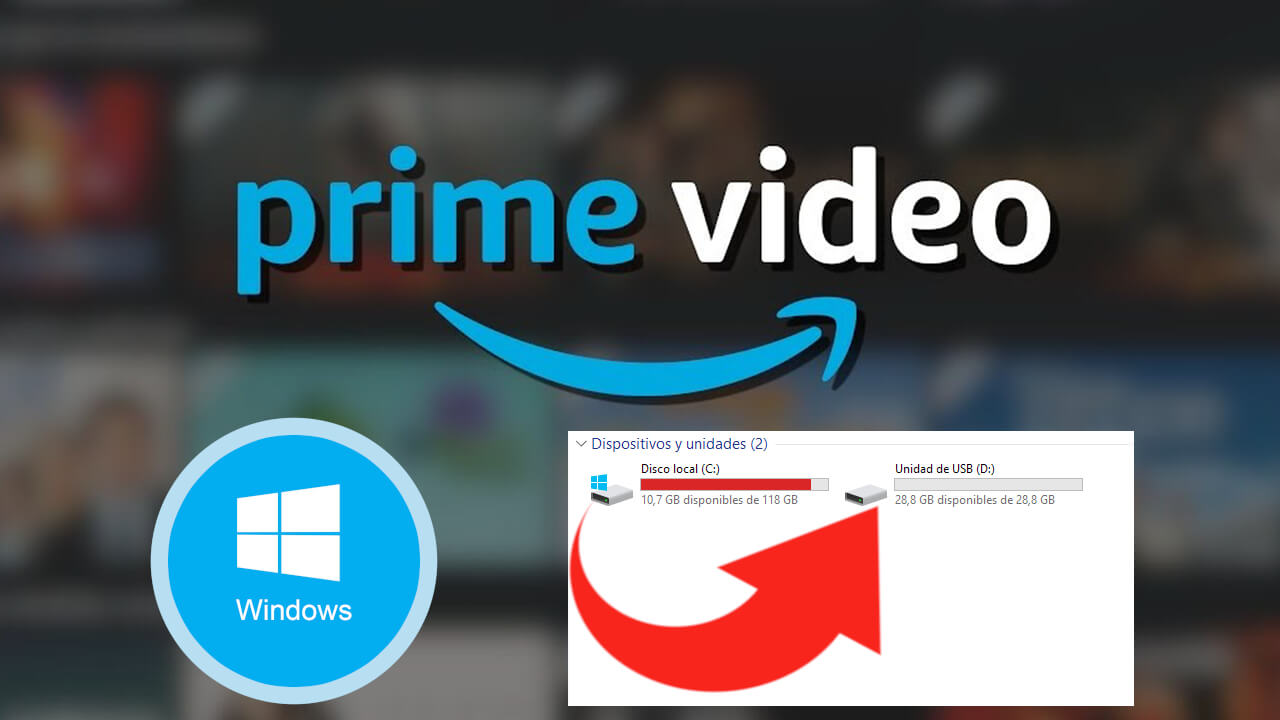
Relacionado: Como descargar películas y series de Amazon Prime Video
Si tenemos instalada la app de Amazon Prime Video en el disco duro de tu ordenador con Windows 10 por lo general este se instala de manera predeterminada en la unidad C:. E concreto, las películas y episodios de tus series descargadas se almacenarán en la carpeta:
C:\Usuarios\NombreUsuario\AppData\Local\Packages\AmazonVideo.PrimeVideo_pwbj9vvecjh7j\ LocalState\Downloads
Nota: En esta ruta, la letra C: corresponde a la unidad en la que se ha instalado la app Amazon Prime Video y NombreUsuario hace referencia al nombre de usuario real de cuanta en Windows 10.
Esta es la carpeta que aumentará de tamaño conforme vayamos descargando contenido. El problema que puede presentarse en este caso es que el espacio libre de la unidad sea reducido, ya que pronto podemos vernos sin espacio libre para otro tipo de operaciones y acciones dentro del sistema operativo.
En este punto, son muchos los usuarios que se preguntan si existe la posibilidad de cambiar o mover la carpeta de descarga de Amazon Prime Video para de esta manera almacenar las películas en una unidad con mayor capacidad de almacenamiento y así no llenar la unidad del sistema operativo.
Dicho esto a continuación queremos mostraros paso a paso como cambiar o mover la carpeta de descarga de Amazon Prime Video en Windows 10:
Como cambiar la ubicación de descaga de las películas y series de Amazon Prime Video de Windows 10.
Antes de empezar cabe destacar que en la app Amazon Prime Video no podremos usar la función Mover app de Windows 10 que si funciona con la app Netflix. Sin embargo gracias a un pequeño truco sí que podremos instalar la app en una unidad diferente y por consiguiente hacer que las descargas de películas y series se realicen en la unidad deseada.
1. Si tienes la app de Amazon Prime Video, ya instalada en Windows 10, deberás desinstalarda del sistema operativo.
2. Una vez desinstalada, deberás ir a la configuración de Windows 10: Tecla de Windows + I
3. En Configuración dirígete a: sistema > almacenamiento
4. En esta pantalla tendrás que situarte en la sección: Más opciones de almacenamiento.
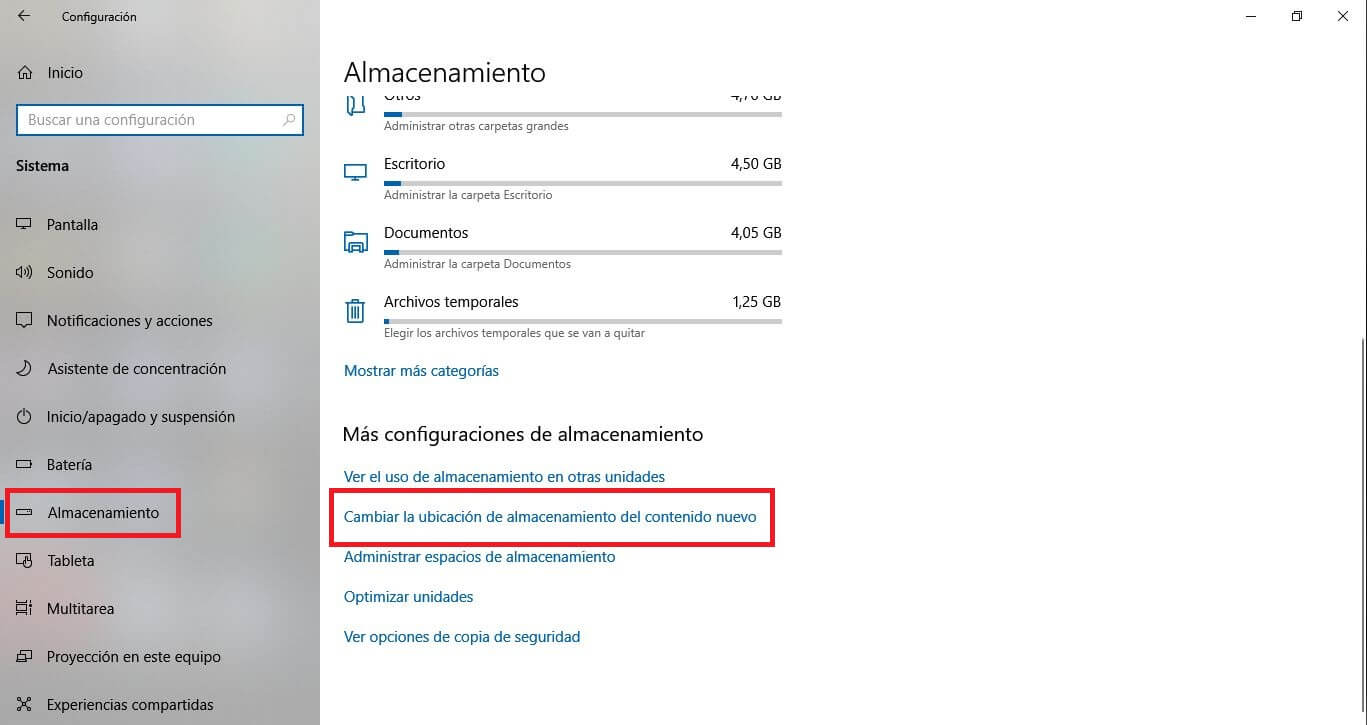
5. Bajo esta sección tendrás que seleccionar la opción: Cambiar la ubicación de almacenamiento del contenido nuevo.
6. Selecciona la unidad en la que deseas que se almacenen las descargas de Amazon Prime Video en la opción: Las nuevas aplicaciones se guardarán en:
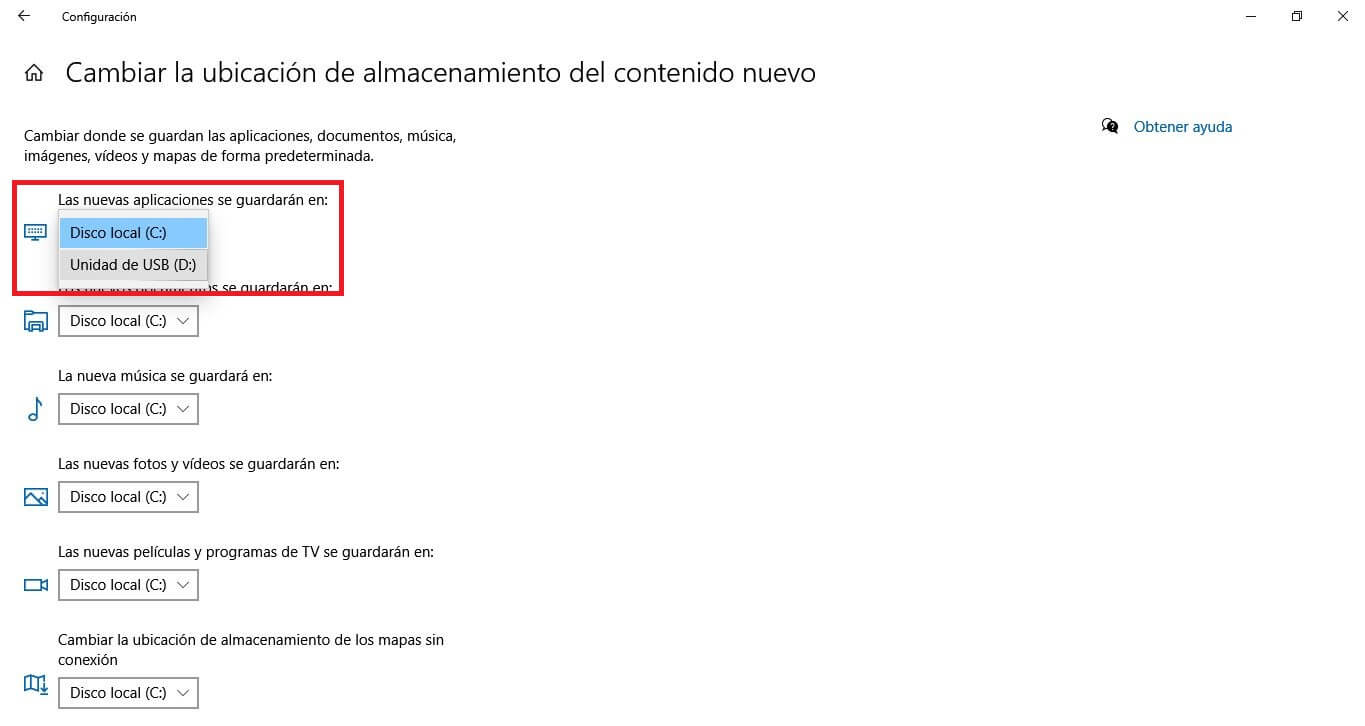
7. Haz clic en el botón: Aplicar
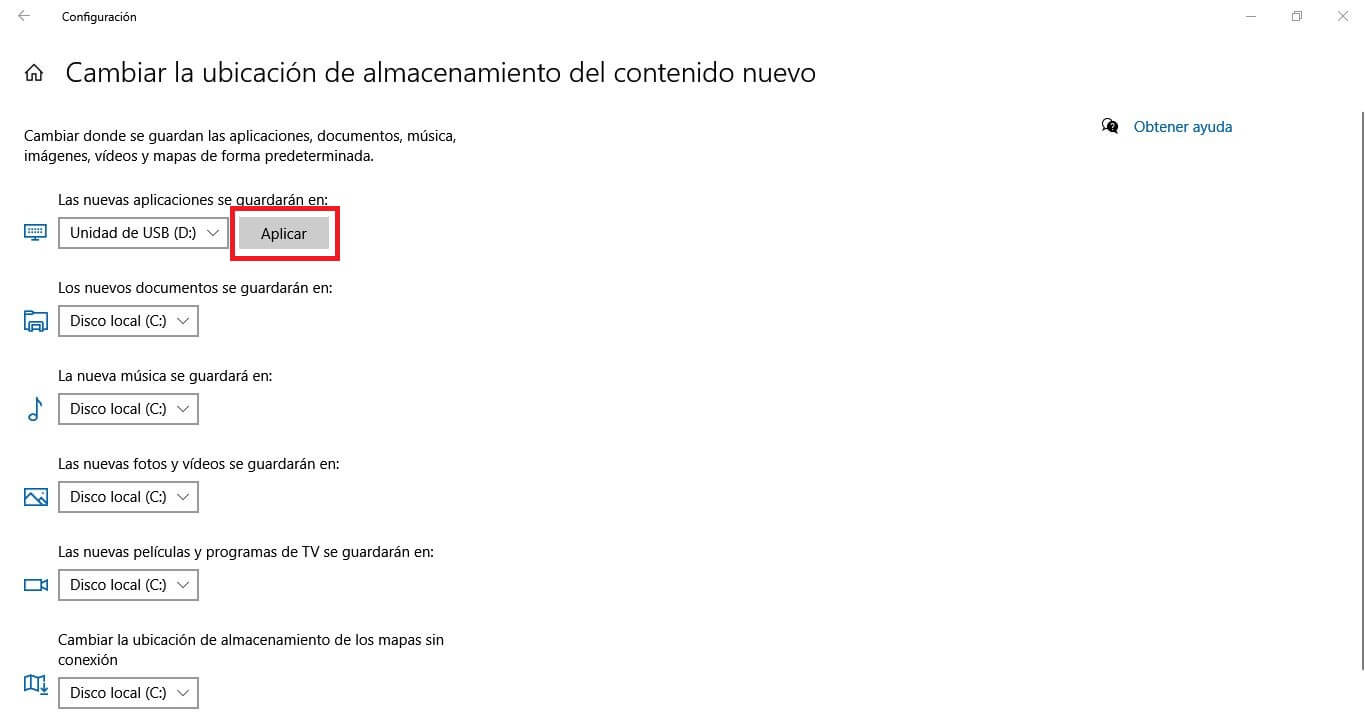
8. Ahora es el momento de dirigirte a la tienda de Windows 10 y proceder a la descarga e instalación de la app: Amazon Prime Video oficial para Windows 10
9. Cuando la instalación haya terminado de llevarse a cabo, verás que esta se instalará y descargará el contenido en la carpeta correspondiente (predeterminada) pero en la nueva unidad.
Nota importante: Cabe destacar que solo podrás instalar la app de Amazon Prime Video en una unidad que contenga el sistema operativo.
